内存卡格式转换教程:如何把内存卡改成FAT32详解
内存卡作为现代电子设备中不可或缺的存储介质,广泛应用于手机、相机、平板电脑等多种设备中。不同设备对内存卡的文件系统有不同的要求,而FAT32格式由于其兼容性强、支持多种设备识别等优点,成为了最常用的格式之一。然而,许多内存卡出厂时默认格式可能并非FAT32,尤其是容量较大的内存卡,往往默认使用exFAT或NTFS格式。本文将详细介绍在中国地区如何将内存卡格式转换为FAT32,包括相关注意事项和常用工具的使用方法,帮助用户顺利完成格式转换操作。
一、什么是FAT32格式?
FAT32,全称为File Allocation Table 32,是微软公司在1996年推出的文件系统格式。其主要优点是兼容性极好,几乎所有的操作系统(包括Windows、Mac OS、Linux)、数码相机、智能手机和各种嵌入式设备均支持FAT32。尤其在内存卡格式转换中,FAT32是最为推荐的文件系统格式。
不过,FAT32也存在一定的限制,例如单个文件最大不能超过4GB,且单个分区最大支持容量一般在2TB以内,不过对于绝大多数内存卡使用场景来说,这些限制是可以接受的。
二、为什么需要将内存卡格式转换为FAT32?
有时用户购买的内存卡格式为exFAT或NTFS,而部分设备不支持这些文件系统格式,从而导致无法识别内存卡或无法正常读写数据。例如,一些老旧的数码相机或安卓手机对于exFAT的支持不完善,这时就需要将内存卡转换为FAT32格式。
除此之外,格式转换也有助于清理内存卡中无用数据,并优化存储性能。
三、转换前的准备工作
格式转换会导致内存卡上的所有数据全部丢失,因此在格式转换前请务必备份重要数据,可以将内容复制到电脑硬盘或者其他安全的存储设备中。另外,确保内存卡物理状态良好,没有损坏或坏块。
推荐使用配备高速读卡器的电脑进行格式转换,避免转换过程中因数据传输延迟导致失败。
四、Windows系统下将内存卡格式转换为FAT32的方法
1. 使用“磁盘管理”工具格式化:
(1)将内存卡插入电脑,通过读卡器连接。
(2)右键点击“此电脑”图标,选择“管理”,进入“计算机管理”界面。
(3)在左侧选择“磁盘管理”,找到对应的内存卡分区。
(4)右键点击该分区,选择“格式化”。
(5)在文件系统中选择“FAT32”,点击“确定”完成格式化。
注意:Windows自带的格式化工具对大于32GB的分区不支持FAT32格式化,此时需使用其他工具。
2. 使用第三方工具:
常用的免费软件如“FAT32 Format”或“EaseUS Partition Master”等均可以实现大容量内存卡的FAT32格式化。
例如,以“FAT32 Format”为例:
(1)下载并打开“FAT32 Format”软件。
(2)选择内存卡对应的磁盘。
(3)设置卷标(可选)。
(4)点击“Start”开始格式化。
软件将自动完成超过32GB容量的FAT32格式化。
3. 使用命令行格式化(适合有一定技术基础的用户):
进入命令提示符(以管理员身份运行),输入以下命令格式化(假设内存卡盘符为E:):
format /FS:FAT32 E:
注:此方法同样受32GB限制,大容量内存卡可能无法成功。
五、Mac系统下内存卡格式转换为FAT32
在Mac上,可以通过“磁盘工具”完成格式转换:
(1)插入内存卡,打开“磁盘工具”。
(2)在左侧选择内存卡设备。
(3)点击“抹掉”选项。
(4)文件系统选择“MS-DOS (FAT)”,这即是FAT32。
(5)点击“抹掉”完成格式化。
六、常见问题及解决方案
1. 无法格式化或格式化失败:
可能由于内存卡有坏块或者受保护,尝试使用专门的格式化工具如“SD Card Formatter”或制造商提供的格式化工具,确保先取消写保护。
2. 内存卡未识别:
尝试更换读卡器或接口,检查设备驱动是否正常安装。
3. 格式转换后存储空间异常:
可能是分区表错误,建议先删除分区,然后重新新建分区后再格式化。
七、结语
内存卡格式转换为FAT32在中国的日常使用场景中非常常见,正确掌握转换方法不仅能解决设备兼容性问题,还能提升内存卡的使用体验。无论使用Windows还是Mac系统,选择合适的工具和方法是关键。同时,切记在操作前备份重要数据,避免数据丢失带来的困扰。希望本文能帮助广大用户顺利完成内存卡的FAT32格式转换。